광장을 만들려면 이벤트 애드온이 포함된 Enterprise 계정이 필요합니다.
이벤트 수준 분석을 통해 성과를 측정하고, 시청자를 이해하고, 콘텐츠를 최적화하여 광장 이벤트에 대한 귀중한 통찰력을 얻을 수 있습니다. 대시보드에는 2024년 7월 이후의 데이터만 표시됩니다. 2024년 7월 이전의 데이터는 대시보드에서 사용할 수 없습니다.
이 도움말에 포함된 내용:
- 분석 대시보드에 액세스
- 분석 날짜 및 시간 변경
- 광장 대시보드 공간
- 도달 범위 섹션
- 대시보드의 그래프
- 참여 데이터
- 위젯 데이터
- 시청자 데이터
- 인기 지역 지도
- 최상위 트래픽 소스
- 상위 기기
분석 대시보드에 액세스
분석 패널에는 다음을 다루는이벤트 분석이 표시됩니다.
- 이벤트의 총 등록자 수
- 총 참석자 수
- 투표율 비율(예 이벤트에 참석한 등록자 수)
- 최대 참석자 수(즉, 이벤트의 가장 높은 동시 참석자 수)
- 광장에서 참석자가 보낸 평균 시간
분석 대시보드에 액세스하려면 다음 단계를 따르세요.
- 장소 입력 페이지 또는 장소 내에서 상단 탐색 모음에서 설정을 클릭합니다.
- 분석을 선택합니다.
분석 날짜 및 시간 변경
분석 날짜 및 시간을 변경하려면 다음을 수행하세요.
- 날짜 및 시간 필드를 클릭합니다.
- 특정 날짜 및 시간을 선택하거나, 3개의 사전 설정 중에서 선택할 수 있습니다.
- 달력에서 날짜 선택
- 드롭다운에서 시간을 선택하거나 원하는 시간을 수동으로 입력
- 시간대 선택
- 최대 24시간 범위까지 보고 가능
- 확인을 클릭합니다.
광장 대시보드 공간
대시보드에서는 광장 내의 모든 공간 또는 특정 공간에 대한 분석을 확인할 수 있습니다. 대시보드에서 광장 공간을 선택하려면 공간 선택기에서 드롭다운에서 공간을 선택할 수 있습니다.
도달 범위 섹션
다음과 같은 측정 항목을 통해 시청자의 규모와 구성을 파악하는 데 도움이 됩니다.
- 총 등록자 및 참석자 수
- 총 등록자 = 평생 등록자: 광장을 오픈한 이후 광장에 등록한 사람의 수
-
총 참석자(대시보드 범위): 대시보드에서 선택한 특정 기간 내에 이 광장에서 열린 이벤트에 참석한 사람의 수
- 최다 참석자 수
- 출석률
대시보드의 그래프
대시보드에서 그래프를 펼치거나 접을 수 있으며, 그래프 위로 마우스를 올리면 세부 데이터에 액세스할 수 있습니다. 그래프의 삼각형 아이콘은 최대 시청 데이터입니다.
참여 데이터
시청자가 얼마나 적극적으로 참여하는지 측정하고, 다음과 같은 측정 항목을 추적합니다.
- 총 및 평균 참석 시간
- 참여 도구와의 상호 작용(반응, 채팅, 손 들기)
- 참여율
- 참석자당 상호 작용 수
확장된 그래프 위에 마우스를 올려놓으면 세부적인 데이터에 액세스할 수 있습니다.
위젯 데이터
참석자가 대화형 요소와 어떻게 상호 작용하는지 파악하는 데 도움이 되며, 다음과 같은 측정 항목을 추적할 수 있습니다.
- Q&A 참여
- 투표 응답
데이터를 내보내려면:
- Q&A 또는 투표 데이터의 CSV 보고서를 내보내려면 내보내기 아이콘을 클릭합니다.
- Q&A 및 투표 세션을 주최한 특정 공간을 선택합니다.
-
다운로드를 선택하여 CSV 내보내기를 다운로드합니다.
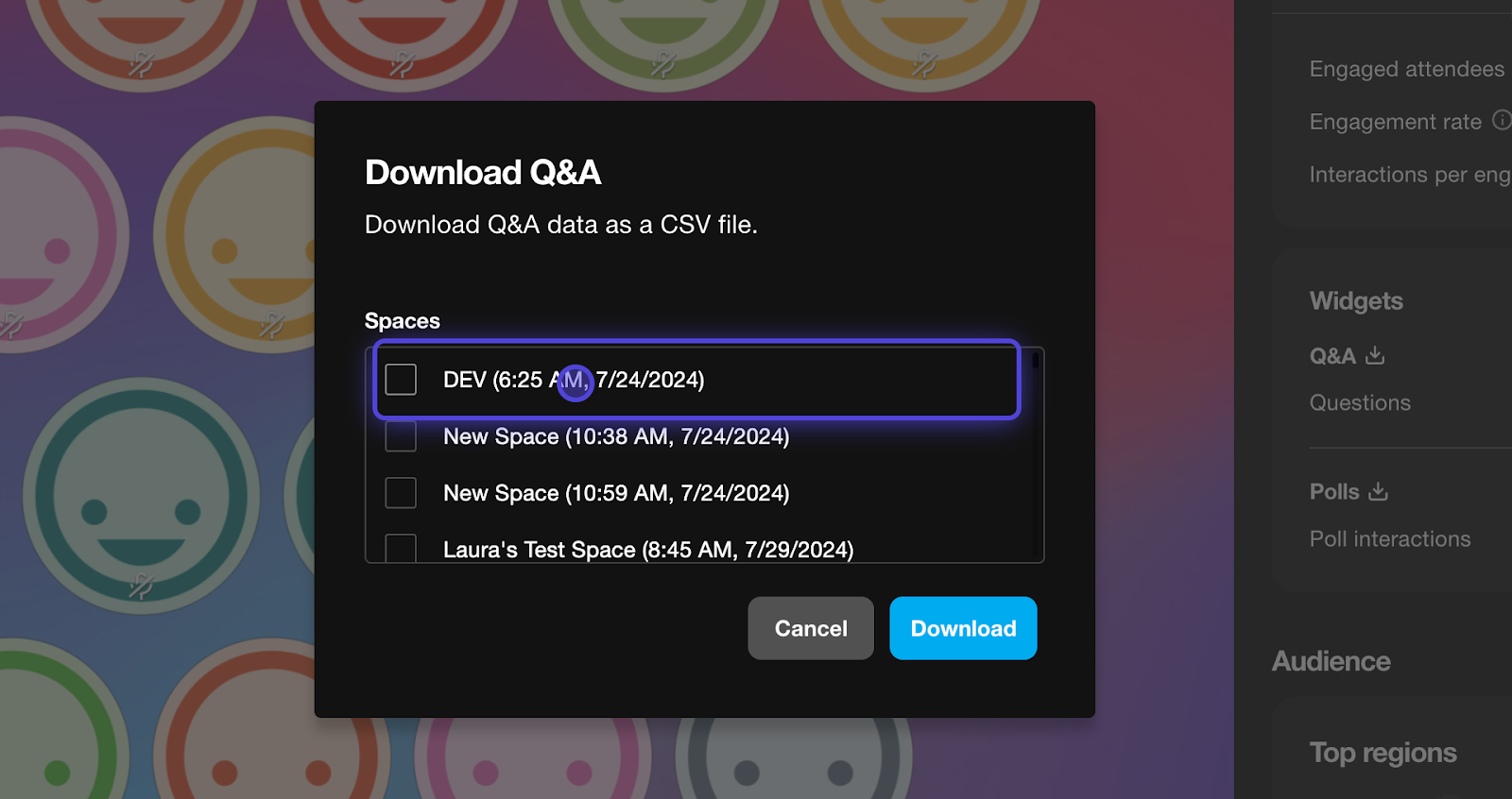 시청자 데이터
시청자 데이터
다음과 같은 측정 항목을 추적하여 참석자의 인구 통계 및 행동을 파악하는 데 도움이 됩니다.
- 지리적 위치
- 소스 URL
- 기기 유형
인기 지역 지도
참석자가 전 세계 어디에서 시청하고 있는지를 시각화할 수 있습니다. 다음과 상호 작용할 수 있습니다.
- 지도
- 색상으로 구분된 범례
- 국가 목록
최상위 트래픽 소스
직접 링크나 임베드된 웹사이트 등, 참석자들이 이벤트를 어떻게 발견했는지 확인할 수 있습니다.
상위 기기
시청자가 어떤 기기 유형(데스크톱, 모바일 등)을 사용해 이벤트에 액세스하는지 파악할 수 있습니다.